Deze les is gemaakt in PSP12 maar kan ook in andere versies gemaakt worden
Benodigdheden:
Dubbelklik op de voorinstelling blackhatshadow en deze staat direct in Alien Skin Eye Candy
Toestemmingen tubes
Hier
Filters
Kiwi Oelfilter
Mura's Meister
Unlimited 2.0 - VM naturel
Alien Skin Eye Candy 5: Impact
Materialen:

De tubes komen van,
Hanni , Nurzo 53, Casia.
Is er een tube van jou bij laat het even weten dan kan ik je naam erbij zetten
Hierbij bedank ik alle tubes makers en maaksters voor het maken van deze schitterende tubes.
Laat het watermerk van de tube intact. Het copyright hoort bij de originele artiest.
Laat de credit bij de maker.
*
De kleuren, mengmodus en laagdichtheid in deze les, zijn gekozen voor deze materialen
Gebruik je andere materialen, mengmodus/dekking aanpassen in je lagenpalet naar eigen inzicht.
pas dit aan als het nodig is
Heb je andere kleuren
Schrijf van je achtergrondkleur even de K en V op.
****
Stap 1
Open je tubes en maak ze op maat.
Aanpassen - Scherpte - Onscherp masker 1-64-4.
Stap 2
Zoek uit jou tube een lichte voorgrondkleur en een donkere achtergrondkleur
Deze kleur heb ik gebruikt Voorgrondkleur op # 843c14 en je Achtergrondkleur op
#000000
*
Stap 3
Bestand - Nieuw - 900 x 650 pixels
GEEN vinkje bij transparant zet de keur op #000000
*
Stap 4
Lagen - Nieuw rasterlaag
*
Selecties - Alles selecteren
*
Stap 5
Activeer je tube van een persoon - Tube AR998 - Bewerken - Kopiëren.
*
Terug naar je werkvel - Bewerken - Plakken in selectie.
*
Selecties - Niets selecteren
*
Stap 6
Effecten - Afbeeldingeffecten - Naadloze herhalingen - met deze instellingen zie PS

*
Stap 7
Aanpassen - Vervagen - Radiaal vervaging - Zie PS

*
Stap 8
Lagen - Dupliceren
*
Afbeelding - Omdraaien
*
Stap 9
Mengmodus - Op vermenigvuldigen
*
Stap 10
Lagen - Samenvoegen - Omlaag samenvoegen
*
Stap 11
Lagen - Dupliceren
*
Stap 12
Effecten - Textuur effecten - Weefpatroon - Zie PC

*
Stap 13
Effecten - Insteekfilters - MuRa's Meister - Perspective Tiling - zie PS 
*
Stap 14
Lagenpalet - Ga op je middelste laag staan je raster 2
*
Stap 15
Effecten - Insteekfilters - Unlimited 2.0 - VM Naturel - Plastic Starfish 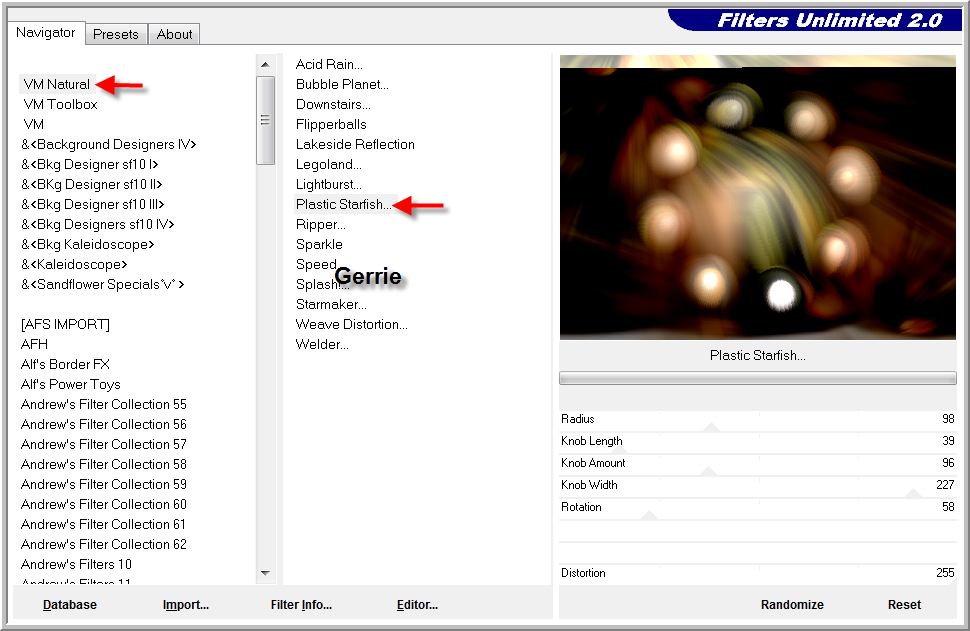
*
Stap 16
Afbeelding - Formaat wijzigen met 90% geen vinkje bij formaat van alle lagen wijzigen
*
Schuif deze omhoog zodat de lichte balk helemaal weg is.
*
Stap 17
Activeer je accent tube - drape2
Bewerken - Kopiëren
*
Terug naar je werkvel - Bewerken - Plakken als nieuwe laag
*
Zet deze aan de linker kant neer
*
Stap 18
Effecten - Insteekfilters - Alien Skin Eye Candy 5 : Impact - Drop Shadow Lowest Zie PS

*
Stap 19
Activeer je misted tube - 12930422430-divers-nikita - haal eerst even het watermerk weg.
Bewerken - Kopieren
*
Terug naar je werkvel - Bewerken - Plakken als nieuwe laag
*
Schuif deze omhoog -Zorg dat deze mooi over het rondje komt
*
Stap 20
Mengmodus - Zacht licht
*
Stap 21
Activeer je tube - 559930fc
Bewerken - Kopiëren
*
Terug naar je werkvel - Bewerken - Plakken als nieuwe laag
*
Zet deze ook in het midden in het rondje neer
*
Dekking - Op 32
*
dit heb je nu
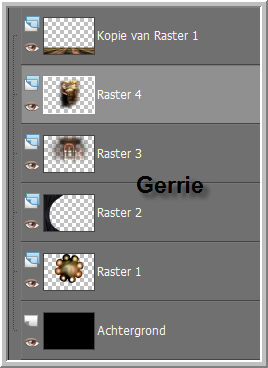
Stap 22
Lagenpalet - Ga weer op de bovenste laag staan
*
Activeer je accent tube candles
Bewerken - Kopiëren
*
Terug naar je werkvel - Bewerken - Plakken als nieuwe laag
*
Zet deze aan de linker kant neer
*
Stap 23
Effecten - Insteekfilters - Alien Skin Eye Candy 5: Impact - Drop Shadow Low
Instellingen staan nog goed
*
Stap 24
Activeer je tube van een vrouw persoon - AH-Holy-Snakes-06-07
Bewerken - Kopiëren
*
Terug naar je werkvel - bewerken - Plakken als nieuwe laag
*
Zet deze aan de rechter kant neer - Zie mijn voorbeeld
*
Stap 25
Effecten - Insteekfilters - Alien Skin Eye Candy 5: Impact - Perspectieven Shadow
Instellingen staan nog goed
*
Stap 26
Activeer je tube van een kind persoon - NS-248-0909
Bewerken - Kopiëren
*
Terug naar je werkvel - Bewerken - Plakken als nieuwe laag
*
Afbeelding formaat wijzigen met 4x80% - Geen vinkje bij formaat van alle lagen wijzigen
*
Zet deze aan de linker kant neer precies op de rand - Zie mijn voorbeeld
*
Stap 27
Effecten - Insteekfilters - Alien Skin Eye Candy5: Impact - Perspective Shadow
Bij User Settings -
Zoek je blackhatshadow

Stap 28
Activeer je accent tube - 0114_CasiaFairy_2013
Bewerken - Kopiëren
*
Terug naar je werkvel - Bewerken – Plakken als nieuwe laag
*
Afbeelding - Formaat wijzigen met 5x80% - geen vinkje bij formaat van alle lagen wijzigen
*
Zet deze voor de vrouw op de grond neer - Zie mijn voorbeeld
*
Stap 29
Lagen - Samenvoegen - Alle lagen samenvoegen.
*
Lagen - Dupliceren
*
Afbeelding formaat wijzigen met 90% - Geen vinkje bij formaat van alle lagen wijzigen
*
Stap 30
Selecties - Alles selecteren
-
Selecties - Zwevend|
*
Stap 31
Selecties - Wijzigen - Selecties - Randen selecteren met Randbreedte 2 Buiten – Zie PS

Vul deze met kleur #904725.
*
Stap 32
Effecten - 3D - effecten - Slagschaduw.
Horizontaal 5 en Verticaal op 5 - Dekking op 50 - Vervaging op 5 - kleur is zwart.
Herhaal dit met
Horizontaal Verticaal -10
*
Stap 33
Selecties - Niets selecteren
*
Stap 34
Schuif deze laag recht omhoog tegen de bovenste rand aan
*
Stap 35
Lagenpalet - Ga op je onderste laag staan
*
Stap 36
Effecten - Insteekfilters Kiwi Oelfilter - Setzboard zie PS

Stap 37
Plaats nu je watermerk
Lagen - Samenvoegen - Alle lagen samenvoegen
*
Stap 38
Bewerken - Kopiëren.
*
Stap 39
Open je animatieshop.
Bewerken - Plakken - Als nieuwe animatie.
Houd nu de Ctrl toets ingedrukt en typ 9 keer de letter L - je hebt nu totaal 10 frames.
*
Stap 40
Klik in je eerste Frame 1
Bewerken - Alles selecteren.
*
Stap 41
Open je animatie tube flame10
Animatie - Formaat van de animatie wijzigen Breedte 10 Hoogte 20
Vinkje bij Met hoogte- breedteverhouding

Stap 42
Klik in je eerste Frame 1
Bewerken - Alles selecteren.
Bewerken - Kopiëren.
*
Stap 43
klik met je
rechtermuisknop in je afbeelding
Bewerken - Plakken - in geselecteerd frame
*
En zet het mooi op de vlammetjes van de kaarsjes neer
*
Als je het eerste vlammetje hebt geplakt
kan je steeds in het 1ste frame plakken in geselecteerd frame tot je alles hebt gehad.
*
Bewerken - Alles selecteren
*
Bestand - Opslaan als gif bestand - Geef je plaatje een naam
Klik 4 x op volgende en sla je plaatje op.
Deze stap toepassen als je Jouw crea in de Gallery wil plaatsen
Animatie - Formaat van animatie wijzigen - naar 800 pixels.
Heb jij een les gemaakt en wil je de uitwerking ook in de gallery showen?
Stuur mij dan een
EMAIL met jouw uitwerking dan plaats
ik hem erbij
Jouw lessen mogen niet groter zijn dan 800PX voor de Gallery
If you mail me your version, you can see it in the gallery,
please not bigger than 800px for the Gallery
Extra voorbeeld:
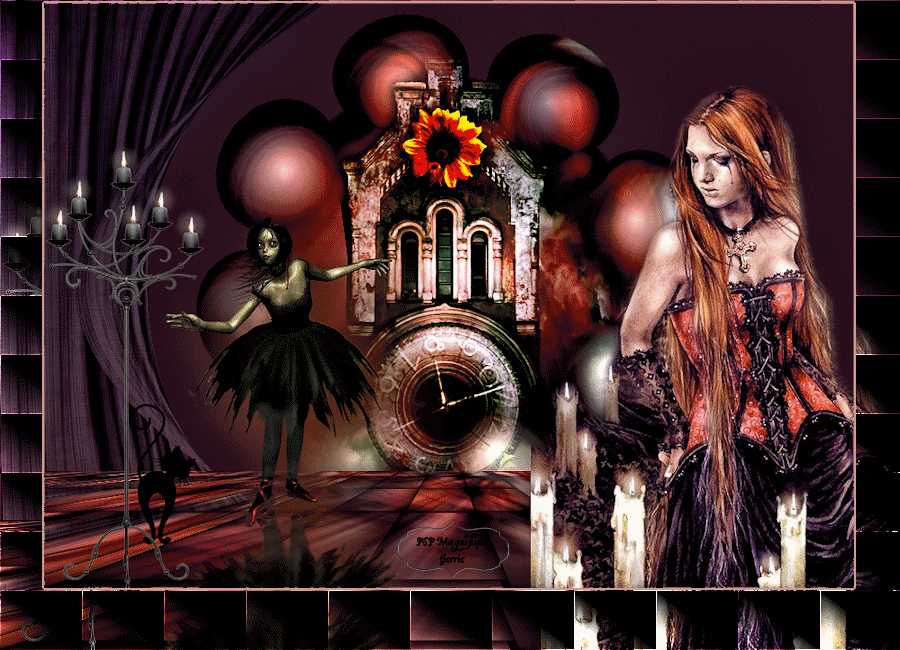
Met dank aan  voor testen van de les
voor testen van de les
Uitwerking Jeanne:

Met dank aan Hennie voor testen van de les
Uitwerking Hennie:

Bedankt voor jullie mooie versies !
Thanks
for your
beautiful
versions!
Deze les is geschreven door Gerrie op 20 April 2013
Deze les is en blijft eigendom van Gerrie
Het is verboden deze te kopiëren of te verspreiden, zonder mijn
schriftelijke toestemming.
Al mijn lessen zijn zelf ontworpen... dus enige overeenkomst is dan
ook puur toeval.
Al mijn lessen staan geregistreerd bij TWI

Galerij |
Gothic | PSP Lessen | Home
 Gerrie 2011
Gerrie 2011